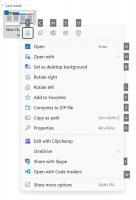Поправете липсата на DVD или Blu-ray устройство след рестартиране в Windows 10
Понякога в Windows 10 може да се сблъскате със следния проблем: след рестартиране вашето DVD или Blu-ray устройство изчезва от папката Този компютър. Буквата на устройството му изчезва напълно и въпреки това, което може да сте опитали, той не работи. Диспечерът на устройствата показва удивителен знак за вашето оптично устройство и казва, че драйверите за него не могат да бъдат инсталирани. Ето как да отстраните този проблем и да накарате DVD устройството да работи отново.
Проблемът е добре познат и често срещан за Windows 10 и дори Windows 8, който е засегнат от същия проблем. Може да се коригира с настройка на системния регистър.
Внимание! Ще трябва да редактирате записи в системния регистър. Ако не сте запознати с редактора на системния регистър, прочетете нашия Основни положения на системния регистър първо.
Поправете липсващото DVD или Blu-ray устройство след рестартиране в Windows 10
- Отворете редактора на системния регистър.
- Придвижете се до следния ключ на системния регистър:
HKEY_LOCAL_MACHINE\System\CurrentControlSet\Services\atapi
Съвет: можете достъп до желания ключ на системния регистър с едно щракване.
- Създайте нов подключ тук под ключа 'Atapi', наречен Controller0.
- Създайте нова 32-битова DWORD стойност под Controller0, наречена EnumDevice1, и я задайте на 1.
- Рестартирайте Windows 10.
След рестартирането вашето DVD устройство трябва да бъде достъпно.
Ако въпреки тези стъпки вашето DVD устройство все още е недостъпно или за вас горните ключове и стойности не работят, следвайте тези стъпки:
- Отворете отново редактора на системния регистър.
- Отидете до следния ключ.
HKEY_LOCAL_MACHINE\SYSTEM\CurrentControlSet\Control\Class\{4D36E965-E325-11CE-BFC1-08002BE10318} - Премахнете стойностите на системния регистър „UpperFilters“ и „LowerFilters“ в десния панел на редактора на системния регистър на този ключ.
- Рестартирайте Windows 10.
Сега вашето DVD устройство трябва да бъде посочено отново в папката Този компютър/компютър в Windows 10.